Jak skonfigurować i korzystać z Google Meet| Kompletny przewodnik na rok 2022
Opublikowany: 2022-09-27Google Meet to potężne narzędzie do wideokonferencji, które umożliwia globalne kontaktowanie się z klientami, współpracownikami i innymi znajomymi. W tym artykule pokażemy Ci sposoby nawiązywania kontaktów, organizowania spotkań i przedstawiamy sugestie dotyczące efektywnego korzystania z Google Meet.
Nic dziwnego, że w ostatnim czasie popularność Google Meet rośnie. Jest wyposażony w wiele wspaniałych funkcji, dzięki czemu jest świetną opcją dla zaawansowanych użytkowników na co dzień.
Spis treści
- 1 Co to jest Google Meet?
- 2 Czy Google Meet jest bezpłatne?
- 3 Jak korzystać z Google Meet
- 3.1 Dołączanie do spotkania w Google Meet
- 4 Jak udostępniasz ekran w Google Meet?
- 5 kroków, aby nagrać rozmowę wideo w Google Meet
- 6 Cel korzystania z Google Meet
- 6.1 Spotkania zespołu
- 6.2 Prezentacje sprzedaży
- 6.3 Spotkania całej firmy
- 6.4 Prezentacje inwestorskie
- 6.5 Webinaria
- 6.6 Trening
- 6.7 Powiązane
Co to jest Google Meet?
Google Meet to usługa spotkań wideo dostarczana przez Google. Początkowo był dostępny tylko dla klientów korporacyjnych; jednak wszyscy użytkownicy mogą bezpłatnie korzystać z Google Meet.
Google Meet jest dostępne w internecie, a tablety i telefony można pobrać na Androida i iOS.
Google Meet zostało zaprojektowane przede wszystkim jako platforma do prowadzenia wideokonferencji. Możesz jednak osobno aktywować mikrofon i kamerę i używać ich do nawiązywania połączeń z dźwiękiem, kiedy tylko chcesz.
Możesz wykonywać połączenia ad hoc i zapraszać znajomych i rodzinę do przyłączenia się. Mogą dołączyć do rozmowy, wpisując kod spotkania lub będąc im linkiem, który klikną.
Jednym z najbardziej atrakcyjnych aspektów Google Meet jest to, że nie musisz instalować żadnego programu na swoich komputerach. Uczestnicy (organizator i uczestnicy) muszą jedynie korzystać z najnowszej przeglądarki internetowej.
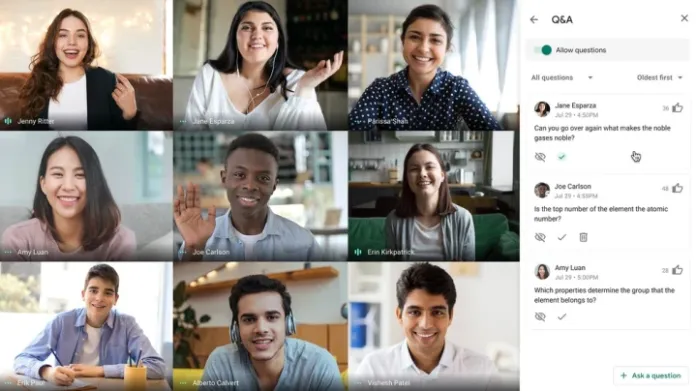
Czy Google Meet jest bezpłatne?
Google Meet jest bezpłatne dla wszystkich, ale istnieją pewne ograniczenia. Czas trwania spotkania jest ograniczony do jednej godziny i do 100 uczestników. Spotkania 1:1 można również przedłużyć do 24 godzin; to fantastyczna wiadomość dla rodzin poszukujących alternatywy dla alternatywy dla Skype'a.
W przypadku użytkowników Google Workspace Individual limity znacznie się zwiększają. Na przykład czas trwania spotkania może osiągnąć 24 godziny dla 100 osób. Dodatkowo oferuje szereg przydatnych funkcji biznesowych, takich jak zapisywanie nagrań spotkań na Dysku Google dla połączeń międzynarodowych i krajowych oraz całodobowa obsługa klienta.
Użytkownicy Google Workspace Enterprise mają dostęp do większej liczby funkcji i mogą mieć ten sam limit czasu spotkań wynoszący 24 godziny. jednak może pomieścić do 500 osób. Dostępne są również inne fantastyczne funkcje, takie jak inteligentna eliminacja szumów, a także różne opcje bezpieczeństwa.
Jak korzystać z Google Meet
Dołączanie do spotkania w Google Meet
Istnieje wiele możliwości uczestniczenia w spotkaniu wideo w Google Meet. Najpierw przyjrzymy się najpopularniejszym metodom, takim jak korzystanie z Gmaila za pomocą Kalendarza Google i używanie adresu URL spotkania lub telefonu. Kroki zależą od tego, w jaki sposób chcesz dołączyć do spotkania wideo w Google Meet.
Z Gmaila
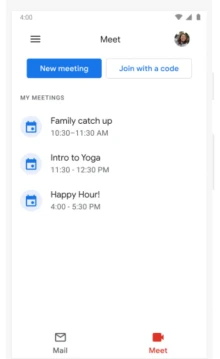
Krok 1. Otwórz Gmaila
Krok 2: Po lewej stronie zobaczysz przycisk dołączania do spotkania .
Krok 3. Musisz wprowadzić otrzymany kod, pseudonim lub numer spotkania.
Krok 4. Kliknij przycisk Dołącz .
Jednym z ulepszeń wprowadzonych przez Google w procesie Gmaila jest utworzenie oddzielnej karty Meet w aplikacji Gmail, która jest dostępna dla telefonów komórkowych. Jeśli więc korzystasz z urządzenia z systemem Android, możesz teraz przejść do Meet w sekcji Meet, aby zobaczyć zaproszenia na spotkania i dołączać do spotkań bez konieczności otwierania innej aplikacji lub karty. Ułatwia również tworzenie zaproszeń.
Z Kalendarza Google
Krok 1. Otwórz swój kalendarz Google.
Krok 2. Znajdź wydarzenie i kliknij je.
Krok 3. Wybierz opcję Dołącz do Google Meet.
Krok 4 : Kliknij, Dołącz teraz .
Z linku do spotkania (URL)
1. Kliknij adres URL Google Meet.
2. Poczekaj na zatwierdzenie przed dopuszczeniem na spotkanie, jeśli to konieczne.

Jak udostępniasz swój ekran w Google Meet?
Aby pomóc Ci skuteczniej instruować uczniów, umożliwiamy użytkownikom łączenie ich ekranów za pośrednictwem Meet.
Możesz udostępnić konkretną kartę, okno lub cały pulpit. Udostępnianie pulpitu może być korzystne, aby Twoi uczniowie mogli zobaczyć wszystko, co robisz, gdy pracujesz.
W prawym górnym rogu zakładki uczestnika możesz w razie potrzeby wyciszyć mikrofony uczniów. Może to być pomocne w zapobieganiu rozpraszaniu się podczas zajęć. Ponadto chatbox zapewnia komunikację między nauczycielami i uczniami podczas czatu. Jeśli nadszedł czas, aby zakończyć rozmowę, wybierz „przestań udostępniać”, a rozmowa powróci do normalnego wideo.
Kroki nagrywania rozmowy wideo w Google Meet
- Rozpocznij błyskawiczne spotkanie w Google Meet” i sprawdź, czy widzisz przycisk nagrywania spotkania:
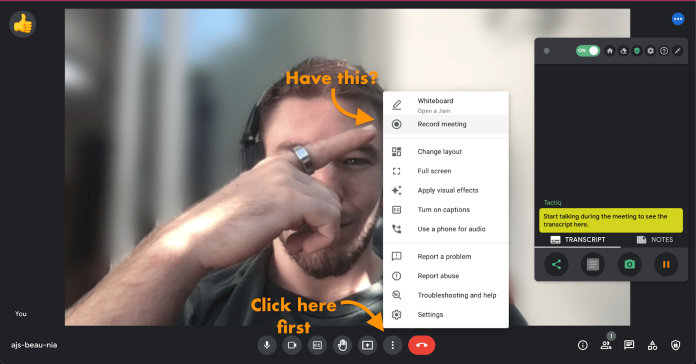
- Jeśli nie możesz znaleźć tego przycisku, sprawdź w tej sekcji, czy możesz nagrywać spotkanie Google na swoim koncie (i czy jest on aktywny).
- Jeśli znajdziesz ten przycisk, możesz nagrać swój film! Gdy następnym razem otworzysz opcje Google Meet, kliknij „Nagraj”.
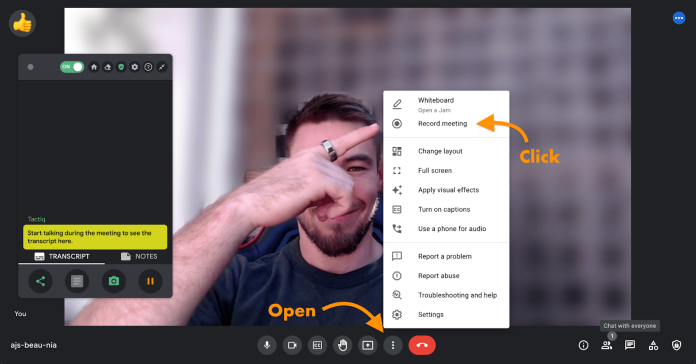
- Kliknij „Nagraj spotkanie”.
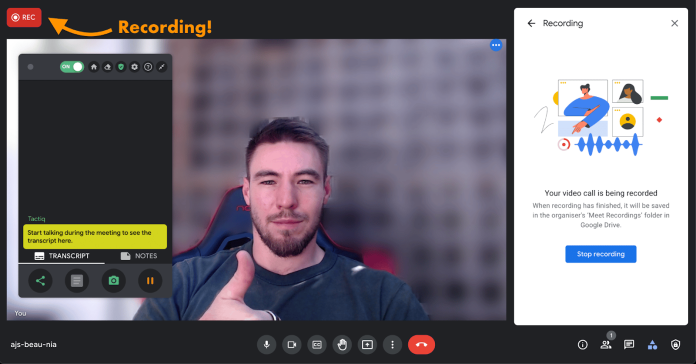
Voila, rozpoczęło się nagrywanie.
Zatrzymaj nagrywanie
- Aby zatrzymać nagrywanie, po prostu ponownie otwórz opcje i wybierz zatrzymaj (nagrywanie zatrzyma się również automatycznie po zakończeniu połączenia lub po jego zakończeniu).
- Znajdź swoje nagranie. Po zapisaniu nagrania otrzymasz e-mail i link na dysku Google.
- Możesz także przepisać to nagranie, aby przejrzeć to, co zostało omówione szybciej niż wideo.
Cel korzystania z Google Meet
Jeśli prowadzisz dobrze prosperującą firmę, zdecydowanie zalecamy zarejestrowanie się w Google Meet Enterprise. Może zapewnić firmom dużą wartość i sprytne kontakty, które sprawiają, że Google jest łatwym wyborem dla Twojej firmy.
Nie masz pewności, jak korzystać z Google Meet dla firm? Rozważ te 7 przykładów użycia:
Spotkania zespołu
Przestań marnować czas na e-maile! W poniedziałek zrób 15-minutową sesję standup z przedstawicielami handlowymi. Zaproś wszystkich do podzielenia się statusem swojej pracy i projektami, nad którymi pracowali w przyszłym tygodniu. Za pomocą Kalendarza Google możesz tworzyć regularne codzienne spotkania, które zawierają komponent Meet, co pozwala efektywniej planować.
Prezentacje sprzedażowe
Możesz też skonfigurować połączenie konferencyjne w Google Meet z osobami spoza organizacji. Możesz połączyć się z demonstracją na żywo, jeśli Twój klient ma aktywne konto Gmail. Użyj Google Meet, aby udostępnić ekran, aby przejść przez prezentację, a także udostępnić linki klientom na czacie. Pasek czatu.
Spotkania całej firmy
Potrzebujesz spotkać się ze swoimi ponad 100 pracownikami naraz? Organizuj comiesięczne spotkania całej firmy, aby informować pracowników o wynikach Twojej firmy, rozpoznawać wygrane i planować najbliższą przyszłość. Google Meet pozwala wyciszyć wszystkich uczestników i wykorzystać funkcje podnoszenia rąk w celu zaplanowania bardziej zaplanowanych pytań i odpowiedzi.
Prezentacje inwestorskie
Nie musisz mieć problemów z Google z telekonferencją, gdy próbujesz przekonać grupę potencjalnych inwestorów. Dobrą wiadomością jest to, że Google Meet pomoże Ci zaprezentować się z jak najlepszej strony. Możesz dostosować układ Meet, aby skoncentrować się na mówcy i jego ekranie. Meet zablokuje również odgłosy tła, na przykład gdy czekasz, aż dostawca Amazon zadzwoni do twojego dzwonka, a ty zrobisz doskonałe wrażenie.
Webinaria
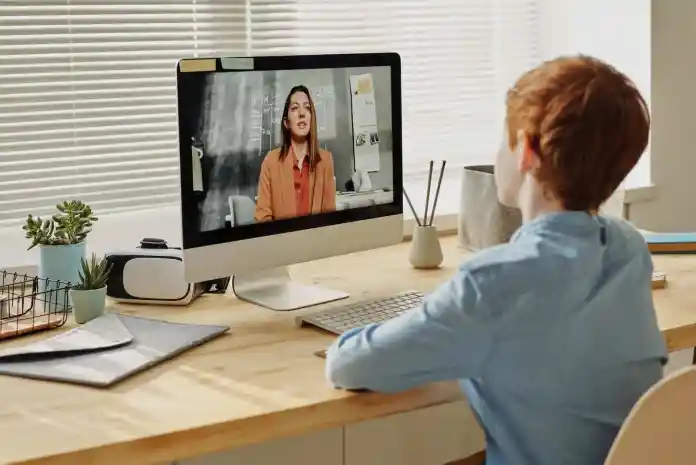
Nie ma potrzeby kupowania „oprogramowania do webinarów”, takiego jak GoToMeeting, aby prowadzić webinary. Możesz zorganizować seminarium internetowe bezpośrednio w Google Meet jako oficjalna firma Google. Poproś uczestników o rejestrację za pośrednictwem Twojej witryny w taki sam sposób, jak zwykle. Po potwierdzeniu rejestracji przekażesz im link do transmisji na żywo połączenia konferencyjnego w Google Meet. W Google Meet Enterprise uczestnicy mogą dołączyć i zadawać pytania, aby stworzyć interaktywny webinar.
Trening
Możliwe jest zdalne przyjmowanie nowych pracowników; musisz jednak uczyć swoich pracowników przez połączenie konferencyjne Google Meet, a nie osobiście. Możesz udostępnić swój ekran, dołączyć materiały do czatu, a następnie nagrać szkolenie, aby pracownicy mogli później zapoznać się z informacjami.
Uzyskaj nieograniczone usługi projektowania grafiki i wideo na RemotePik, zarezerwuj bezpłatną wersję próbną
Aby być na bieżąco z najnowszymi wiadomościami eCommerce i Amazon, zapisz się do naszego newslettera na www.cruxfinder.com
